Hypertextové prepojenia v dokumente fungujú rovnakým spôsobom, či už v počítačovej Word alebo Word pre web. Môžete vytvoriť prepojenie na prechod na webovú adresu alebo miesto v dokumente alebo dokonca na odoslanie e-mailu. Tu popisujeme, ako môžete vytvoriť prepojenia na každý z týchto účelov.
Prepojenie na externú lokalitu
Ak chcete vytvoriť prepojenie na externú webovú lokalitu, prejdite na položku Vložiť >prepojenie
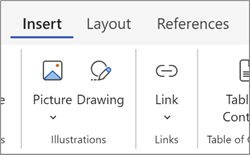
Do textového poľa Zobraziť zadajte text, ktorý sa čitateľom zobrazí a na ktorý kliknete. Ak chcete vytvoriť prepojenie na webovú adresu, zadajte alebo prilepte adresu do poľa Adresa .
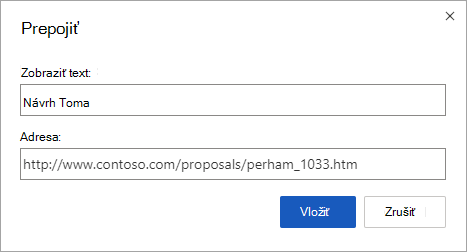
Tip: Ak nepotrebujete zobrazovať text, ktorý je čitateľnejší ako webová adresa, stačí zadať webovú adresu. Keď stlačíte medzerník alebo kláves Enter, Word pre web automaticky zmení adresu na hypertextové prepojenie.
Prepojenie na e-mailovú adresu
Ak chcete vytvoriť prepojenie na e-mailovú adresu, zadajte do poľa Adresa adresu mailto, za ktorým nasleduje e-mailová adresa príjemcu.
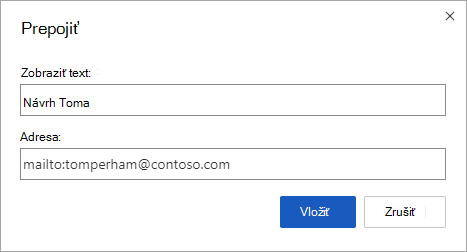
Keď čitateľ klikne na prepojenie, jeho e-mailový program spustí správu pomocou adresy v prepojení.
Tip: Ak chcete upraviť prepojenie, ktoré sa už v dokumente nachádza, kliknite na ľubovoľné miesto prepojenia a potom vyberte položku Vložiť > prepojenie. Ak používate myš, kliknite pravým tlačidlom myši na prepojenie a potom kliknite na položku Upraviť hypertextové prepojenie. V dotykovom zariadení môžete ťuknutím a podržaním prepojenia získať prístup k kontextovým príkazom.
Prepojenie na nadpis v dokumente
Tu je návod na vytvorenie prepojenia na nadpis v rámci dokumentu.
-
Vyberte text, ktorý chcete zmeniť na hypertextové prepojenie.
-
V skupine Karta Vložiť na páse s nástrojmi vyberte položku Prepojenie. Otvorí sa dialógové okno Vloženie hypertextového prepojenia.
-
Na pravej strane dialógového okna vyberte položku Tento dokument. Word zobrazí zoznam existujúcich nadpisov v dokumente.
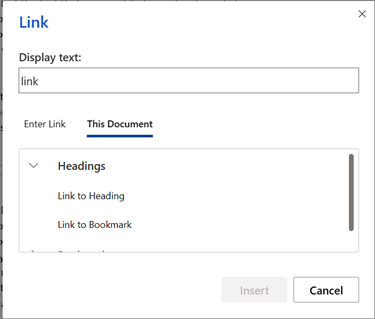
-
Vyberte nadpis, na ktorý chcete vytvoriť prepojenie, a vyberte tlačidlo OK.
-
Môžete tiež kliknúť na novovytvorené prepojenie a otestovať ho. Týmto sa dostanete na príslušné umiestnenie nadpisu dokumentu.
Prepojenie na záložku v rámci dokumentu
Tu je návod na vytvorenie prepojenia na záložku v rámci dokumentu.
-
Vyberte text, ktorý chcete zmeniť na hypertextové prepojenie.
-
V skupine Karta Vložiť na páse s nástrojmi vyberte položku Prepojenie. Otvorí sa dialógové okno Vloženie hypertextového prepojenia.
-
Na pravej strane dialógového okna vyberte položku Tento dokument. Word zobrazí zoznam existujúcich záložiek v dokumente.
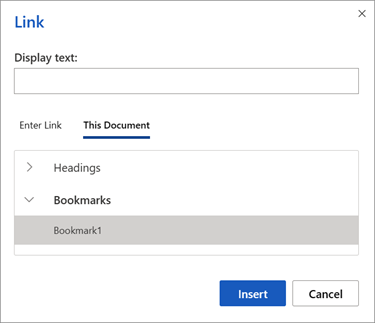
-
Vyberte záložku, na ktorú chcete vytvoriť prepojenie, a vyberte tlačidlo OK.
-
Môžete tiež kliknúť na novovytvorené prepojenie a otestovať ho. Tým by ste sa mali dostať na príslušné miesto v dokumente označené záložkou.










